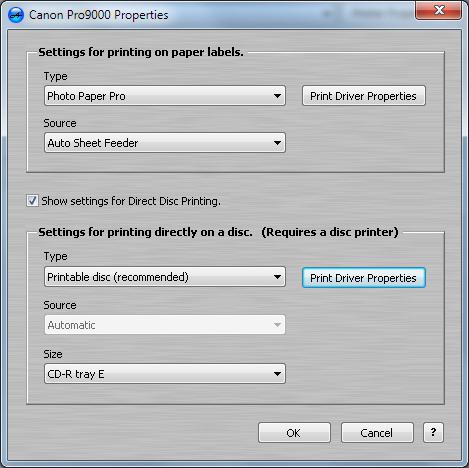W większości przypadków przy zakupie drukarki, aby dać mu sterownik. Jeżeli zgubiłeś je lub porysowany dysk i używać urządzenia potrzebne pilnie konieczne jest, aby szukać wyjścia z tej sytuacji. Wielu użytkowników zaczynają się zastanawiać, jak skonfigurować drukarkę bez płyty. To jest bardziej niż prawdziwe, i nie ma wielkiego. Najważniejsze – jest uzyskanie cierpliwości i być w stanie korzystać z kabla USB. 
Niektóre ogólne informacje
Fakt, że większość użytkowników, pozwalają nawet początkującym, naiwnie wierzą, że instalacja nie jest możliwa bez specjalnego dysku, ale jest fundamentalnie złego punktu widzenia. Ponadto, istnieje kilka sposobów, które można wykorzystać. Najprostszym – jest skorzystanie z Internetu, jeśli są dostępne. Konieczne jest, aby przejść do oficjalnej strony internetowej drukarki i znaleźć świeże sterowniki. Po tym, pobierać je do komputera. I jak zainstalować sterownik do drukarki w przyszłości jest prosta, to zrozumiesz. Musimy po prostu postępuj zgodnie z instrukcjami i wreszcie ponowne uruchomienie komputera. A teraz pomówmy o tym, jak zainstalować drukarkę na jeden ze sposobów opisanych poniżej. Na wszystko pozostawi nie więcej niż 10 minut.
Jak zainstalować drukarkę bez dysku dla Windows XP
 "Start", przejdź do menu. Jeśli używasz systemu operacyjnego Windows XP, trzeba przejść do „Panelu sterowania” i wybierz „Drukarki i inny sprzęt”. pojawi się nowe okno przed sobą, to musimy zakładkę „Drukarki i faksy”. W następnym kroku należy przejść do sekcji „Zadania drukarki”, „Kreator dodawania drukarki”. W wyświetlonym oknie, trzeba rozpocząć instalację, to wystarczy kliknąć na pozycję „Konfigurowanie drukarki”. Po tym, proces idzie, może być nawet trzeba kliknąć na „Install drukarkę lokalną” jeśli system poprosi. Tak jak zainstalować Canon lub drukarka HP jest bardzo prosta, a proces jest całkowicie podobny problem z tym należy się pojawić. A teraz zobaczmy, w jaki sposób działania te są wykonywane dla innych systemów operacyjnych.
"Start", przejdź do menu. Jeśli używasz systemu operacyjnego Windows XP, trzeba przejść do „Panelu sterowania” i wybierz „Drukarki i inny sprzęt”. pojawi się nowe okno przed sobą, to musimy zakładkę „Drukarki i faksy”. W następnym kroku należy przejść do sekcji „Zadania drukarki”, „Kreator dodawania drukarki”. W wyświetlonym oknie, trzeba rozpocząć instalację, to wystarczy kliknąć na pozycję „Konfigurowanie drukarki”. Po tym, proces idzie, może być nawet trzeba kliknąć na „Install drukarkę lokalną” jeśli system poprosi. Tak jak zainstalować Canon lub drukarka HP jest bardzo prosta, a proces jest całkowicie podobny problem z tym należy się pojawić. A teraz zobaczmy, w jaki sposób działania te są wykonywane dla innych systemów operacyjnych.
Jak zainstalować drukarkę: Windows 8, Vista i 7
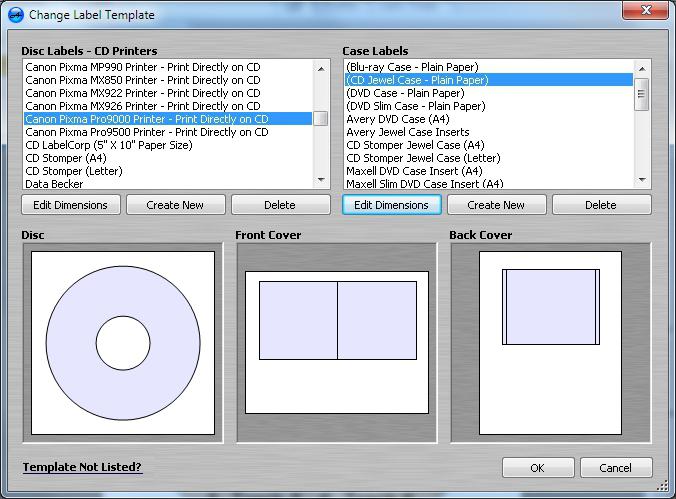 Przejdź do „Start”, a następnie po prawej stronie okna, które otwiera widać zakładkę o nazwie „Urządzenia i drukarki”, co potrzebujemy. Mamy przez to przejść i zobaczyć przycisk „Printer Setup”. Następnie, proces jest podobny do opisanego powyżej, z tą tylko różnicą, że możliwe jest zainstalowanie bezprzewodowy. Aby to zrobić, trzeba mieć połączenie Wi-Fi lub Bluetooth. Więc w jaki sposób zainstalować drukarkę na komputerze, więc o rząd wielkości łatwiejszy, zaleca się, aby go używać. Najpierw trzeba wybrać port drukarki jest podłączony, a następnie swój model i iść dalej. Trzeba wymyślić nazwę urządzenia, po którym instalacja rozpocznie się automatycznie. Aby sprawdzić, czy wszystko okazało, wydrukować stronę testową. Jeśli wszystko jest dobrze, gratulacje – wiesz, jak zainstalować drukarkę Canon, HP, lub jakikolwiek inny bez niezbędnego oprogramowania.
Przejdź do „Start”, a następnie po prawej stronie okna, które otwiera widać zakładkę o nazwie „Urządzenia i drukarki”, co potrzebujemy. Mamy przez to przejść i zobaczyć przycisk „Printer Setup”. Następnie, proces jest podobny do opisanego powyżej, z tą tylko różnicą, że możliwe jest zainstalowanie bezprzewodowy. Aby to zrobić, trzeba mieć połączenie Wi-Fi lub Bluetooth. Więc w jaki sposób zainstalować drukarkę na komputerze, więc o rząd wielkości łatwiejszy, zaleca się, aby go używać. Najpierw trzeba wybrać port drukarki jest podłączony, a następnie swój model i iść dalej. Trzeba wymyślić nazwę urządzenia, po którym instalacja rozpocznie się automatycznie. Aby sprawdzić, czy wszystko okazało, wydrukować stronę testową. Jeśli wszystko jest dobrze, gratulacje – wiesz, jak zainstalować drukarkę Canon, HP, lub jakikolwiek inny bez niezbędnego oprogramowania.
Innym dobrym sposobem
Jak już wspomniano, jeśli z jakiegoś powodu nie pasują do sposobu, w jaki opisaliśmy powyżej, zastosowanie alternatywnych. Aby to zrobić, przejdź do strony internetowej dewelopera. To może być Canon, HP, Epson, i tak dalej. Trzeba znaleźć stronę, na której wyłożona najnowszych wersji sterowników odpowiednich dla danego urządzenia. Z reguły są one umieszczone na karcie Wsparcia, gdzie jest on zalecany do ciebie i naśladowania. Teraz pozostaje tylko znaleźć odpowiedni sterownik i zainstalować go. Jest jedna mała uwaga: należy wziąć pod uwagę system bit (głębia bitowa). Tak, istnieją sterowniki dla systemów x32 (x86) i x64. Aby dowiedzieć się, co trzeba, kliknij PPM na „Mój komputer”, a następnie „Właściwości” i tam znajdziesz żądaną informację. Więc w jaki sposób zainstalować sterownik drukarki na bardziej proste, wystarczy postępować zgodnie z instrukcjami instalatora. Uruchom ponownie komputer i gotowe.
Trochę o tym, jak zainstalować sterownik z dysku
Niektórzy użytkownicy, zwłaszcza początkujący, nie może uporać się z płytą. W zasadzie to jest całkiem normalne, bo tam jest kilka dodatkowego oprogramowania, co jest mało prawdopodobne, aby go używać, to nie może być zainstalowany. Po włożeniu płyty do napędu, rozpocznie i zostaniesz poproszony, aby wybrać pakiet, który jest instalowany. Masz wybór instalacji częściowego lub całkowitego. Zaleca się, aby dać pierwszeństwo do pierwszego przykładu wykonania, a teraz my wam dlaczego. Faktem jest, że po zainstalowaniu cały pakiet, będziesz miał wiele dodatkowych programów, które są mało prawdopodobne, aby kiedykolwiek zostać wykorzystane. Niniejsza instrukcja do użytku, a narzędzie, które pozwala na przeglądanie zdjęć, nawiasem mówiąc, nie jest to najbardziej wygodne, i tak dalej. N. Nie zapomnij podłączyć drukarkę, a następnie go uruchomić dopiero po zakończeniu instalacji. Ponownie uruchomić system i można go używać.
O instalacji drukarki HP
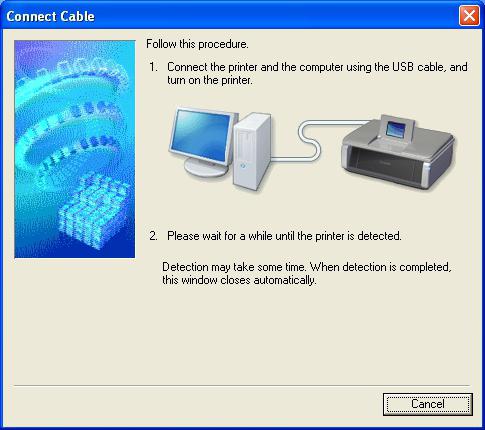 Warto zastanowić się proces instalacji urządzeń tego producenta. Wynika to z faktu, że istnieje kilka ważnych punktów, które mogą być napędzane w ślepy zaułek. Zasadniczo, jak skonfigurować drukarkę bez dysku, oczywiście, ale czasami nawet z kierowcą do HP, to jest bardzo trudne do zrobienia. We wczesnych stadiach wszystko jest tak proste, jak naciśnięcie przycisku „Dalej”. Gdy pojawi się monit, aby wybrać typ połączenia, zaznacz pole wyboru „Network, sieci, sieci bezprzewodowej.” Konieczne jest jedynie, gdy instalator nie znaleźliśmy niezbędne parametry do niego. Należy pamiętać, że w zależności od nazwy sterownika może być inna. Zdarza się, że konieczne jest, aby drukarka będzie dostępna na wielu komputerach w biurze. Aby wdrożyć go, należy włączyć urządzenie, oprogramowanie wykryje go, a wszystko zostanie automatycznie dostrojony. Jeśli szukasz w internecie było sukcesem, wszystko zostało wykonane prawidłowo. W takim przypadku, gdy drukarka nie wykryje, zaleca się wykonać rozszerzoną wyszukiwanie adresu IP, który jest przypisany do urządzenia. Który podsumowuje. Pozostaje tylko restart systemu, i można pracować. Jeśli coś poszło źle, to najlepiej skontaktować się z obsługą na oficjalnej stronie dewelopera. Więc w jaki sposób zainstalować drukarkę HP może nie z innych powodów, konieczne jest, aby wydrukować plik dziennika lub wysłać raport o błędzie o deweloperów.
Warto zastanowić się proces instalacji urządzeń tego producenta. Wynika to z faktu, że istnieje kilka ważnych punktów, które mogą być napędzane w ślepy zaułek. Zasadniczo, jak skonfigurować drukarkę bez dysku, oczywiście, ale czasami nawet z kierowcą do HP, to jest bardzo trudne do zrobienia. We wczesnych stadiach wszystko jest tak proste, jak naciśnięcie przycisku „Dalej”. Gdy pojawi się monit, aby wybrać typ połączenia, zaznacz pole wyboru „Network, sieci, sieci bezprzewodowej.” Konieczne jest jedynie, gdy instalator nie znaleźliśmy niezbędne parametry do niego. Należy pamiętać, że w zależności od nazwy sterownika może być inna. Zdarza się, że konieczne jest, aby drukarka będzie dostępna na wielu komputerach w biurze. Aby wdrożyć go, należy włączyć urządzenie, oprogramowanie wykryje go, a wszystko zostanie automatycznie dostrojony. Jeśli szukasz w internecie było sukcesem, wszystko zostało wykonane prawidłowo. W takim przypadku, gdy drukarka nie wykryje, zaleca się wykonać rozszerzoną wyszukiwanie adresu IP, który jest przypisany do urządzenia. Który podsumowuje. Pozostaje tylko restart systemu, i można pracować. Jeśli coś poszło źle, to najlepiej skontaktować się z obsługą na oficjalnej stronie dewelopera. Więc w jaki sposób zainstalować drukarkę HP może nie z innych powodów, konieczne jest, aby wydrukować plik dziennika lub wysłać raport o błędzie o deweloperów.
Zaledwie kilka metod alternatywnych
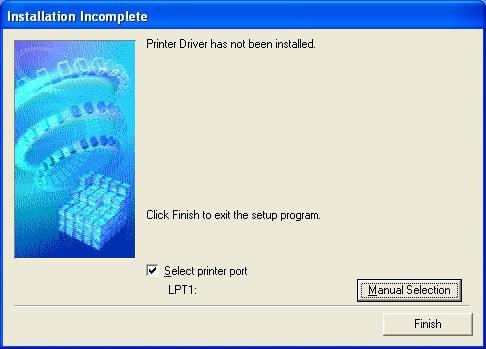 Widzieliśmy już wyżej kilka dobrych sposobów, które są skuteczne w każdym przypadku. Jednakże, jeśli z jakiegoś powodu nie dla ciebie, to istnieje kilka sposobów, aby rozwiązać ten problem. Postępować w następujący sposób. Podłącz kabel USB do drukarki i podłącz go do portu. Rozpocznij wyszukiwanie dla drukarki. Następnie kliknij „Drukarka, która nie znajduje się na liście.” Przed otwarciem nowego okna dialogowego, w którym będzie kilka dobrych przykładów, jak zarejestrować adres urządzenia. Po wykonaniu tej czynności, a następnie naciśnij przycisk „Dalej”. Zdarza się, że program produkuje następujące: „Nie mogę znaleźć sterownika” „Nie” lub kierowcy Nie panikuj. W takim przypadku zaleca się, aby kliknąć na przycisk „OK”, a następnie podać prawidłową ścieżkę wyszukiwania plików. Oczywiście, trzeba wcześniej pobrać z Internetu. Rozszerzenie musi być inf niezbędnego pakietu. Teraz wydrukować stronę testową i sprawdzić sprawność urządzenia.
Widzieliśmy już wyżej kilka dobrych sposobów, które są skuteczne w każdym przypadku. Jednakże, jeśli z jakiegoś powodu nie dla ciebie, to istnieje kilka sposobów, aby rozwiązać ten problem. Postępować w następujący sposób. Podłącz kabel USB do drukarki i podłącz go do portu. Rozpocznij wyszukiwanie dla drukarki. Następnie kliknij „Drukarka, która nie znajduje się na liście.” Przed otwarciem nowego okna dialogowego, w którym będzie kilka dobrych przykładów, jak zarejestrować adres urządzenia. Po wykonaniu tej czynności, a następnie naciśnij przycisk „Dalej”. Zdarza się, że program produkuje następujące: „Nie mogę znaleźć sterownika” „Nie” lub kierowcy Nie panikuj. W takim przypadku zaleca się, aby kliknąć na przycisk „OK”, a następnie podać prawidłową ścieżkę wyszukiwania plików. Oczywiście, trzeba wcześniej pobrać z Internetu. Rozszerzenie musi być inf niezbędnego pakietu. Teraz wydrukować stronę testową i sprawdzić sprawność urządzenia.
Co jeszcze trzeba wiedzieć?
Nie zapominaj, że niektóre z poziomu sterownika drukarki z zainstalowanym systemem operacyjnym, ale to tylko wtedy, gdy są one zawarte w tej kompilacji Windows. Ponadto zaleca się, aby nie zapomnieć o ich aktualizacji, ponieważ będzie to znacznie uprościć swoje życie. Więc jak zainstalować drukarkę bez płyty jest możliwe, aby go lepiej za pomocą usługi Windows Update, znowu, to tylko oprogramowanie, które zainstalowane w systemie operacyjnym. W innych przypadkach należy pobrać specjalny program narzędziowy, który będzie wyświetlany stan oprogramowania na komputerze. W przypadku prostych słowach, starszy kierowca będzie automatycznie odświeżać przekazać, ale można to zrobić ręcznie. Zdarza się, że jak to powinno działać, ale nie znaleźliśmy drukarkę. Czy uważasz, że to ze względu na inny „broken” kierowcy, i zacząć go ponownie, ale często przyczyna leży nie w nim. Jeśli portu USB obsługiwane przez długi czas, to jest całkiem możliwe, że nie powiodła się. To z tego prostego powodu, zaleca się, aby zacząć próbować zmienić gniazdo, a potem ponownie zainstalować wszystko. 
wniosek
Ten artykuł został napisany sporo informacji, które będą pomocne w przypadku, gdy nie masz płytę instalacyjną. Nawet jeśli jest dostępny, a następnie odczytać te rzeczy, bo prędzej czy później może okazać się przydatna. Należy zauważyć, że konieczne jest, aby wyłączyć antywirusa w czasie instalacji sterowników, ale można to zrobić nie zawsze, ale tylko wtedy, gdy zawartość bloków. Dobrze, że to wszystko na ten temat. Teraz wiesz, jak prawidłowo skonfigurować drukarkę i upewnij się, że działa nawet bez oprogramowania. Jak widać, nie jest bardzo duży problem. Poświęć kilka minut swojego czasu, i wszyscy muszą pracować w najlepszy możliwy sposób.